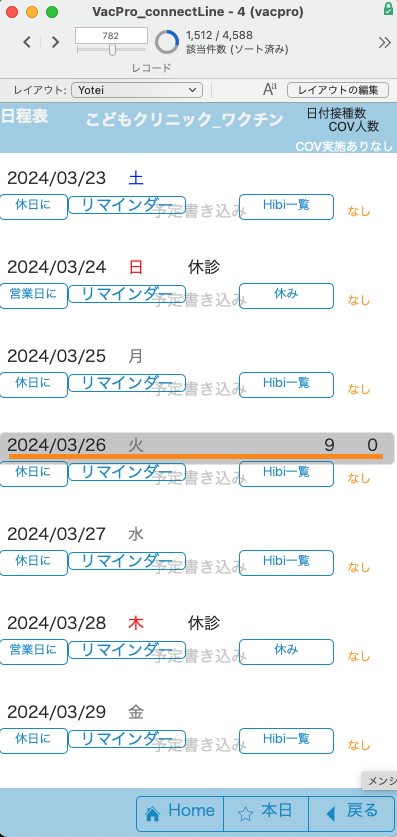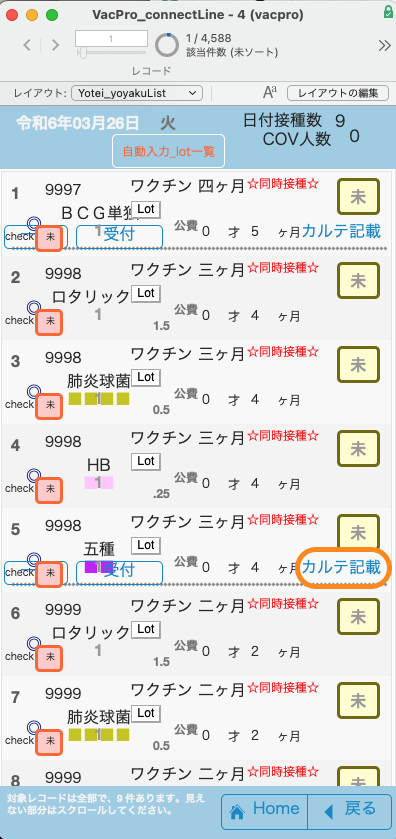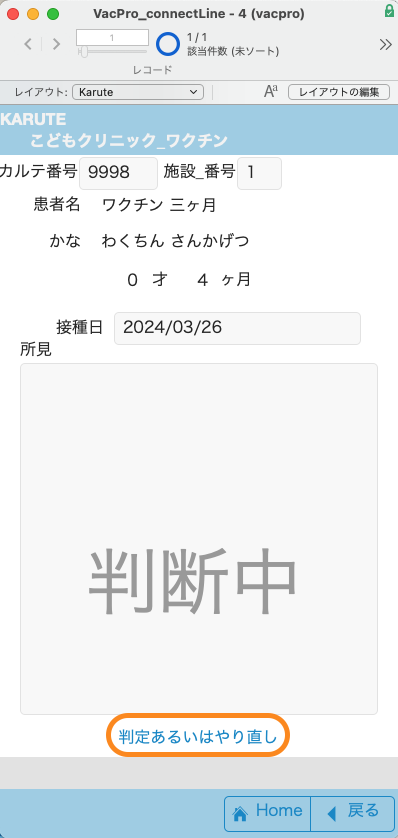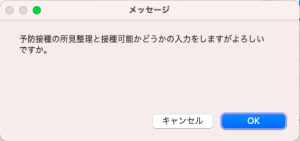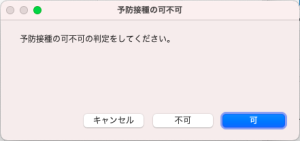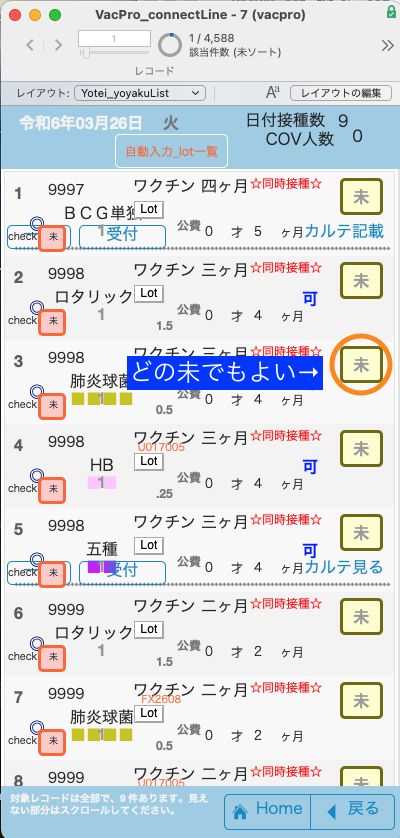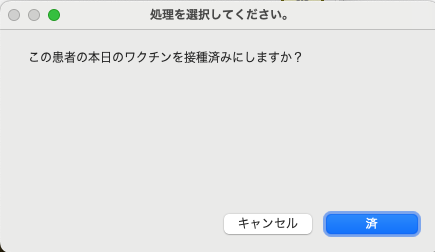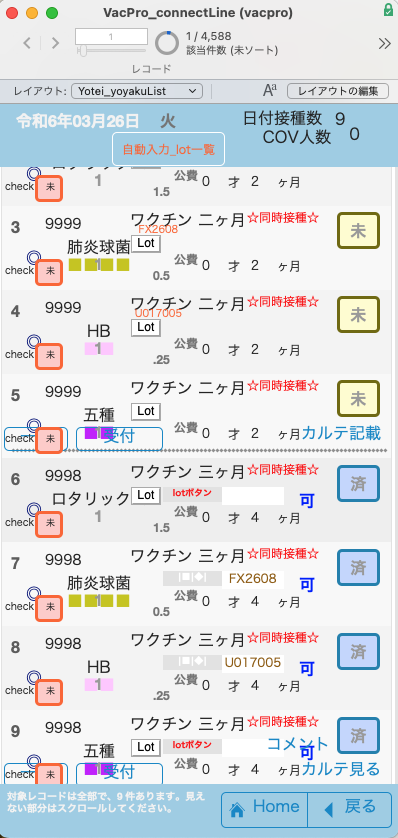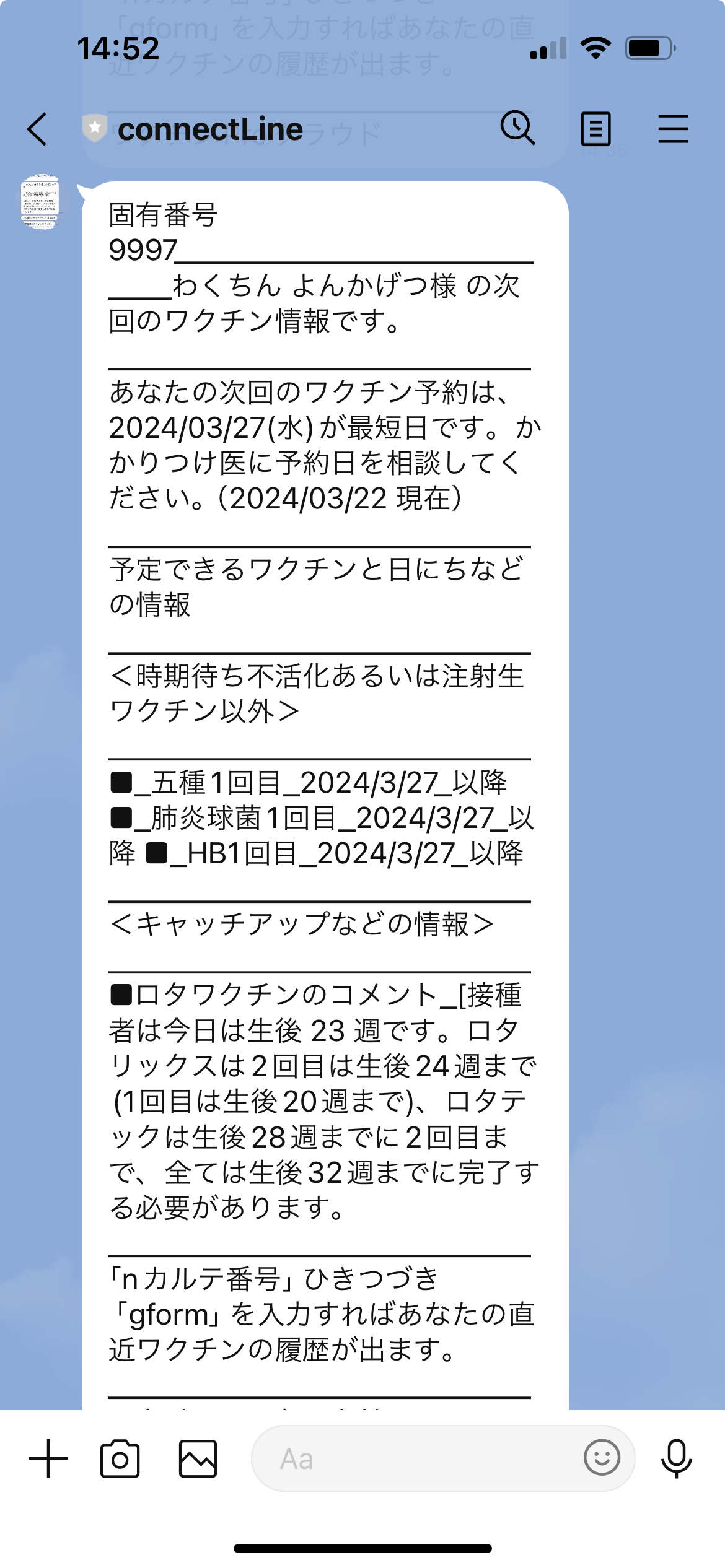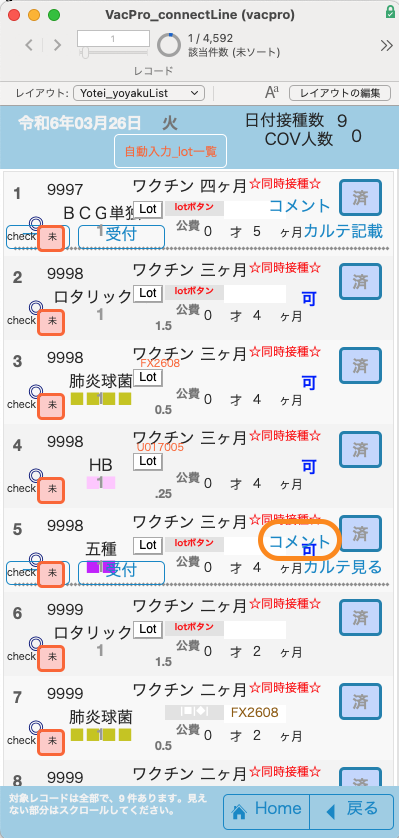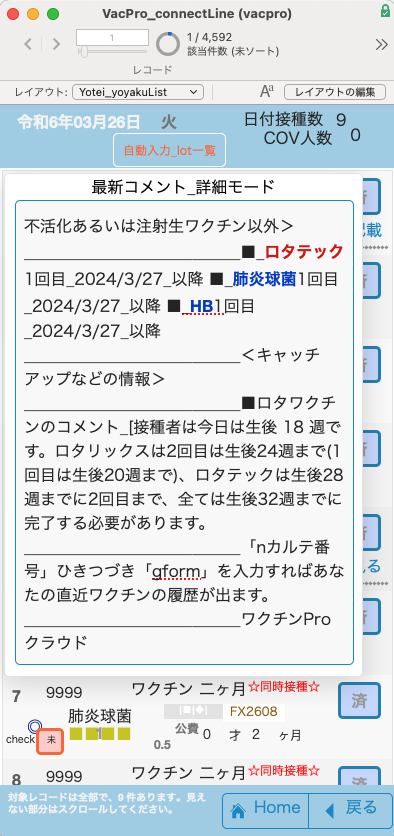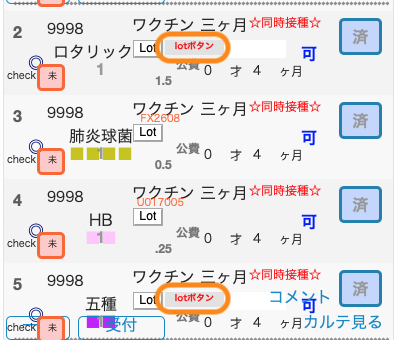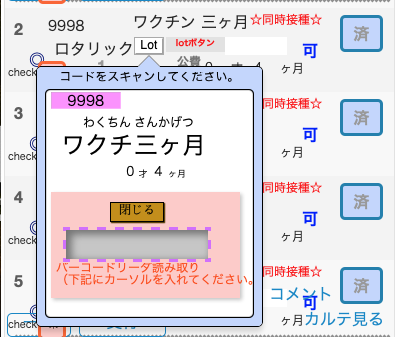まずはカレンダー・接種開始ボタンで日付の一覧を出します。一覧から接種日を選択します。
接種者の受付は、受付ボタンを押して下さい。受付時間が入力され、ソートにより上から来た順番に接種を進めることができます。
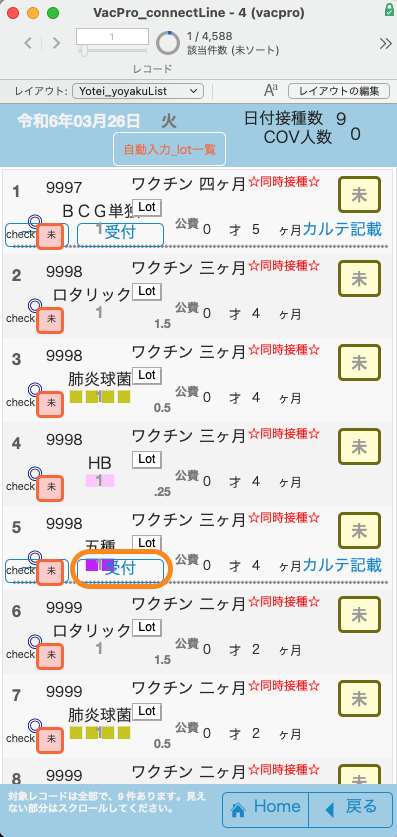
接種一覧になります。該当の接種者のカルテを開きます。所見を記載しますが、ワクチンの場合は接種ができるかどうかなので簡易所見をここでは入れます。「判定あるいはやり直し」ボタンを押します。
接種可能かに「OK」、可不可に「可」を押します。
所見に簡単に、問診、視診にて予防接種可能が入り、可となっています。戻れば、この場合は2種類のワクチンとも可の印がつきました。
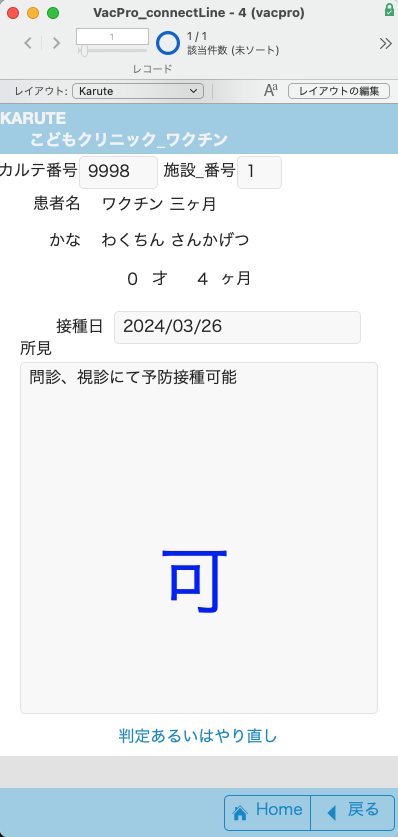

接種が、「可」がついた人は接種ができます。接種してください。
あとはロットの記載をします。接種が終われば、バーコードリーダーで入力していきます。動画を載せます。
「lot」ボタンを押して図の場所にカーソルを入れてから、リーダーをかざしますと、読み取られます。

リーダーを当てる手間がなくなりなお一層速く済登録もできるようになっています。当日に途中でロットが変わった場合など修正や個別に入力する時は上記参考にください。1番目のダイアログで「ここのみ」を選ぶと上記手動操作になります。
LINE共通版から、ワクチン製品のバーコードを入力する時に自動で入力できるロットの記録できるようになっています。カレンダーから日付の一覧(どの日付を選択しても同じ)に行き、「自動入力_lot一覧」ボタンを押し、商品一覧に。スキャナを接続「reader」ボタンを押さえるとワクチンの箱のlotが読み取れます。フィールドを抑えて直接入力することも可能です。あらかじめ、その日のロットを入力してその分は自動入力、途中から変更になったロットのみリーダーで読み取るようにすると時間の節約になります。


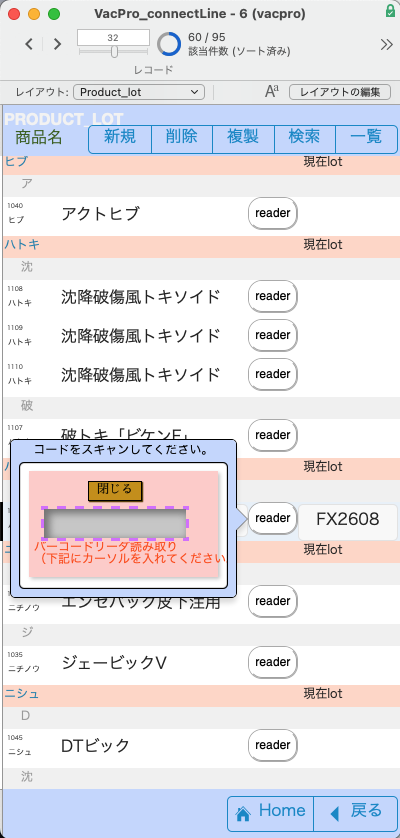
接種が終わったワクチンは未を押すと図のようにコメントが出ます。したい方にチェックします。
その接種者がすべて済になると、メッセージが出ます。「OK」を押すと。LINEにて接種者に次の予定が送られます。送信してされていないようでしたら、もう一度済ボタンを押して送信してください。そのまま送られます。※FileMakerのみでする設定 「コメント」を押すと次回の予定が表示されます。
※もしもリーダーの準備がない場合は「lotボタン」が出ますので左のボタンを押してリーダーで読ませてください。